פראי לווידג'טים? ריכזנו רשימה של דרכים מהנות לעדכן את סמלי ה- iPhone שלך, כולל כיצד להגדיר סמלי אפליקציה מותאמים אישית, להוסיף רעיונות לווידג'ט נושא ולשנות גדלי יישומון. אנו נכיר לך גם את כל תכונות ה- iOS 18 Widget ו- App Icon החדשות, כמו לשנות את הצבע של אייקוני האפליקציה שלך ולהניח סמלים ווידג'טים בכל מקום שתרצה במסך הבית שלך. בואו נתחיל כיצד לשנות את מסך הבית שלך באייפון ולהפוך אותו להתאמה אישית יותר עבורך.
התאם אישית יישומונים עם יישומון
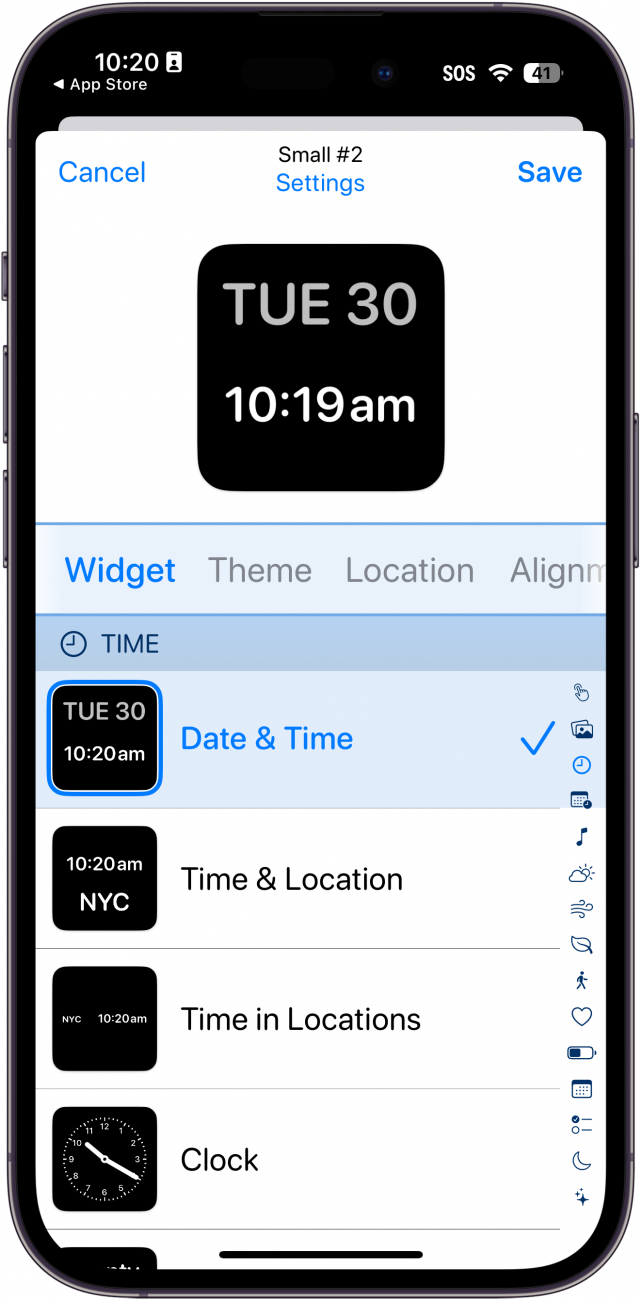
בעזרת אפליקציות של צד שלישי, תוכלו להתאים אישית את מסך הבית שלכם בכל מיני דרכים שונות-להיראות כמו משחק וידאו, תוכנית טלוויזיה אהובה וכו ' זמין בחינם בחנות האפליקציות של Apple. אפליקציה זו מאפשרת לך לתזמן ווידג'טים, ליצור רעיונות למסך בית עם נושא ולהוסיף שעונים מותאמים אישית לאייפון שלך. אם אתה רוצה לדעת להפוך אפליקציה לווידג'ט באייפון שלך, WidgetSmith הוא הדבר הטוב ביותר שלך. נסה אם אתה רוצה להתאים אישית את מסך הבית שלך לאייפון!
 גלה את התכונות הנסתרות של ה- iPhone שלך עם טיפ יומי (עם צילומי מסך והוראות ברורות) כך שתוכל לשלוט באייפון שלך תוך דקה אחת בלבד ביום.
גלה את התכונות הנסתרות של ה- iPhone שלך עם טיפ יומי (עם צילומי מסך והוראות ברורות) כך שתוכל לשלוט באייפון שלך תוך דקה אחת בלבד ביום.
העבר יישומונים מהתצוגה של היום למסך הבית שלך
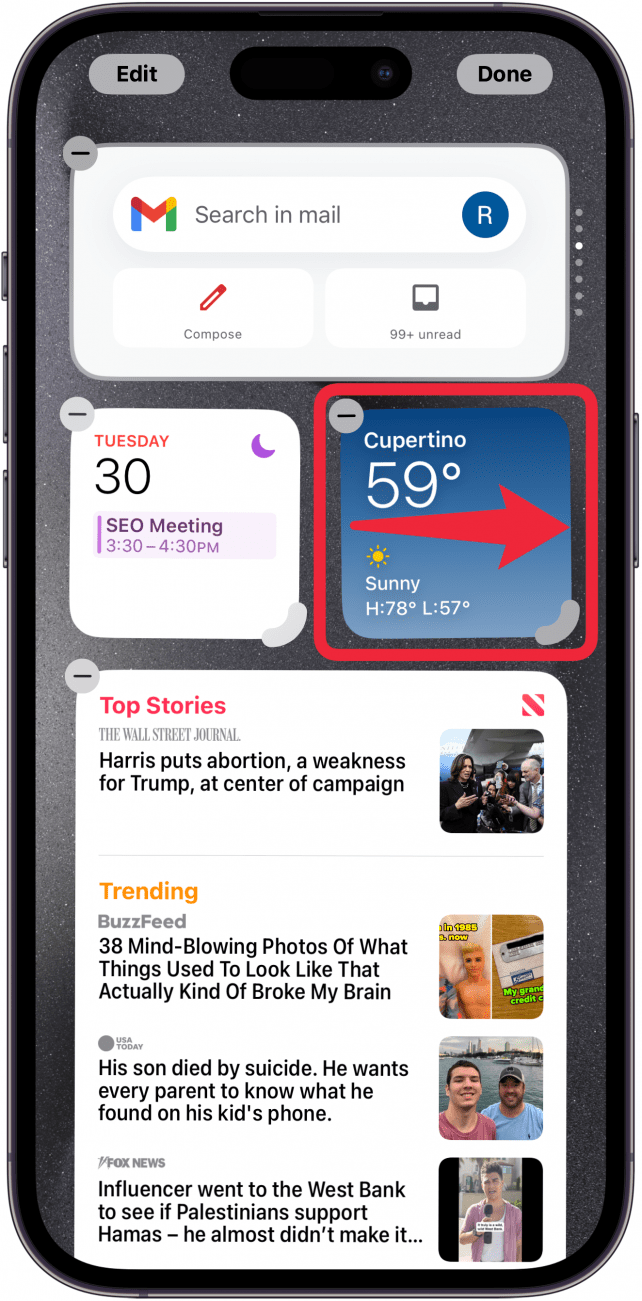
ווידג'טים הם דרך מהנה ודינאמית לתבל את מסך הבית שלך, ואתה יכול בקלות להתחיל על ידי לווה חלק מהתצוגה של היום (גישה על ידי החלקה ימינה עד שתגיע לדף שהוא מסך אחד מעבר למסך הבית הראשון שלך). אם אתה רוצה לדעת כיצד להעביר ווידג'טים באייפון שלך, פשוט לחץ על המסך שלך עד שהוא נכנס למצב עריכה (סמלים מתחילים להתנדנד) ואז גרור את הווידג'ט למסך הבית שלך. עבור הבחירה המלאה של ווידג'טים, הזן את מצב עריכה, ואז הקש על סמל פלוס בצד שמאל למעלה, ובחר את הווידג'ט שתרצה להוסיף. להסרה, בחר את סמל המינוס בחלקו העליון של יישומון במצב עריכה.
שנה את גודל הווידג'ט באייפון שלך
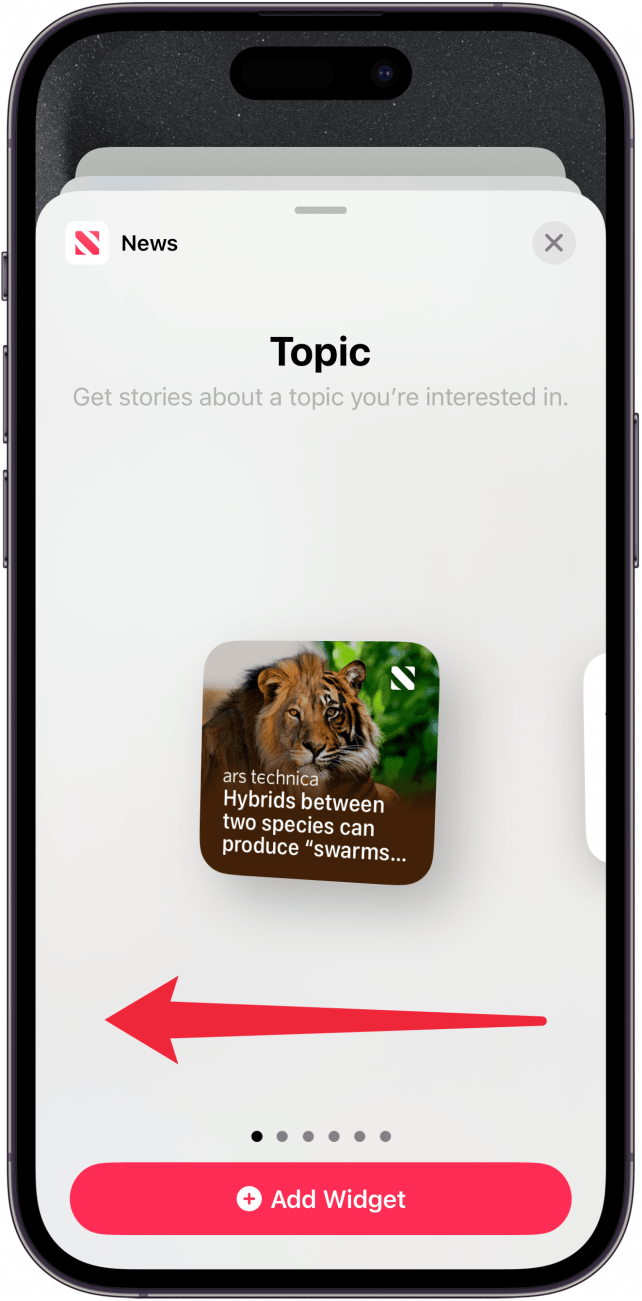
הדובדבן בעוגה במזנון זה של אפשרויות יישומון הוא היכולת לבחור את גודל הווידג'ט שלך. אולי אתה רוצה שהתמונות שלך ייקחו את רוב המסך הביתי שלך, או אולי אתה רוצה שמזג האוויר ישב בעדינות בפינה. לא משנה מה העדפתך, קל לבחור את גודל הווידג'טים שלך. כשאתה מוסיף יישומון למסך הבית שלך , פשוט גלול דרך אפשרויות הגודל ובחר אם אתה רוצה שהוא יהיה ריבוע קטן, מלבן גדול יותר או ריבוע גדול.
ערוך את גודל הווידג'טים שלך
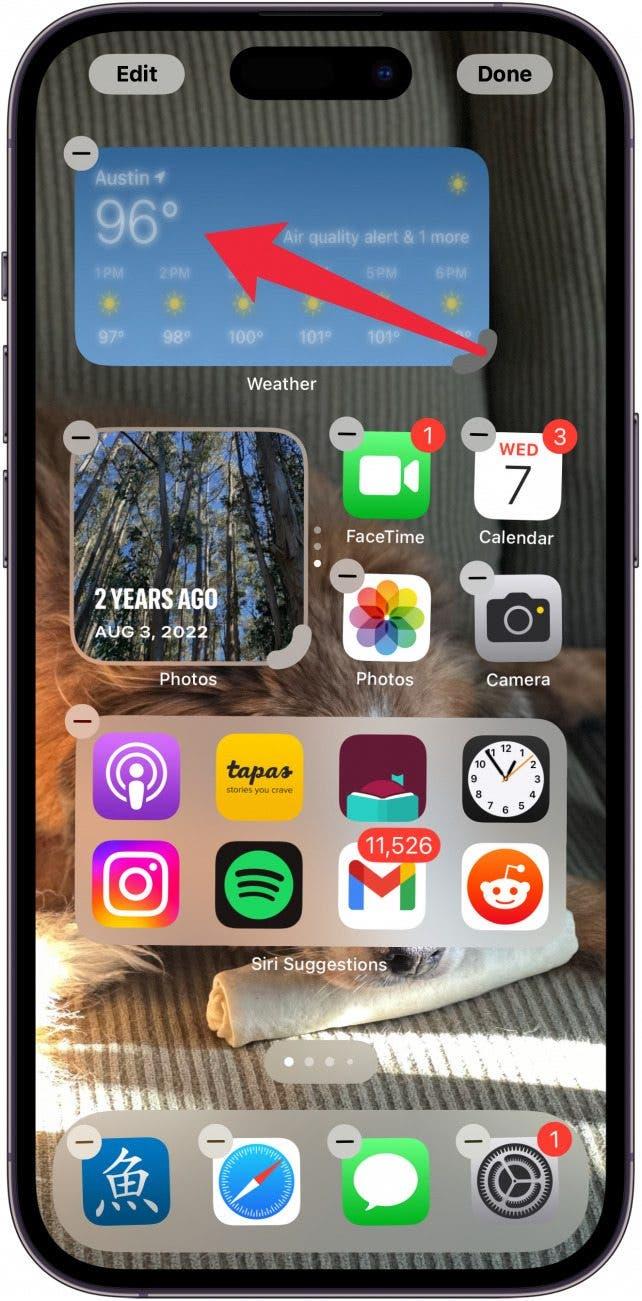
מה אם לאחר שתבחר בגודל הווידג'טים שלך, אתה מבין שאתה בעצם מעדיף גודל אחר? אולי ווידג'ט התמונות שלך עכשיו מקשה מדי לגשת לאפליקציות המועדפות עליך, או אולי אתה רוצה שווידג'ט מזג האוויר שלך יהיה גדול יותר כדי שתוכל לראות את התחזית השבועית. אין פחדים! iOS 18 מאפשר לך לערוך את גודל הווידג'ט שלך ישירות ממסך הבית! כל שעליך לעשות הוא להיכנס למצב Jiggle, ואז גרור את פינת הווידג'ט פנימה או החוצה כדי להפוך אותו לגדול או קטן יותר.
השתמש בערימות חכמות של אפל
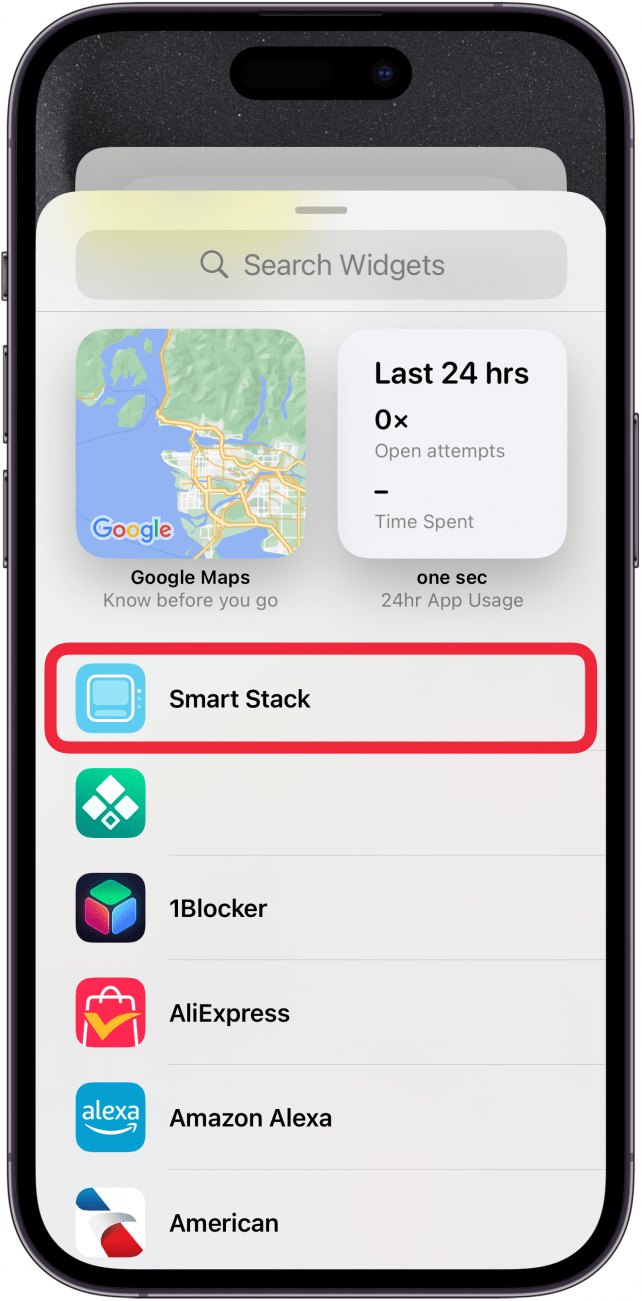
אם אתה רוצה כמה ווידג'טים בהישג ידך אך אינך רוצה לתפוס את כל המרחב הזה על המסך הבית שלך, אתה יכול להוסיף בקלות ערימה חכמה, שתבחר אוטומטית מה נמצא למעלה על סמך דפוסי השימוש שלך. השלבים ליצירת ערימה חכמה באייפון שלך הם פשוטים, אך מתגמלים!
התאם אישית את ערימות הווידג'ט
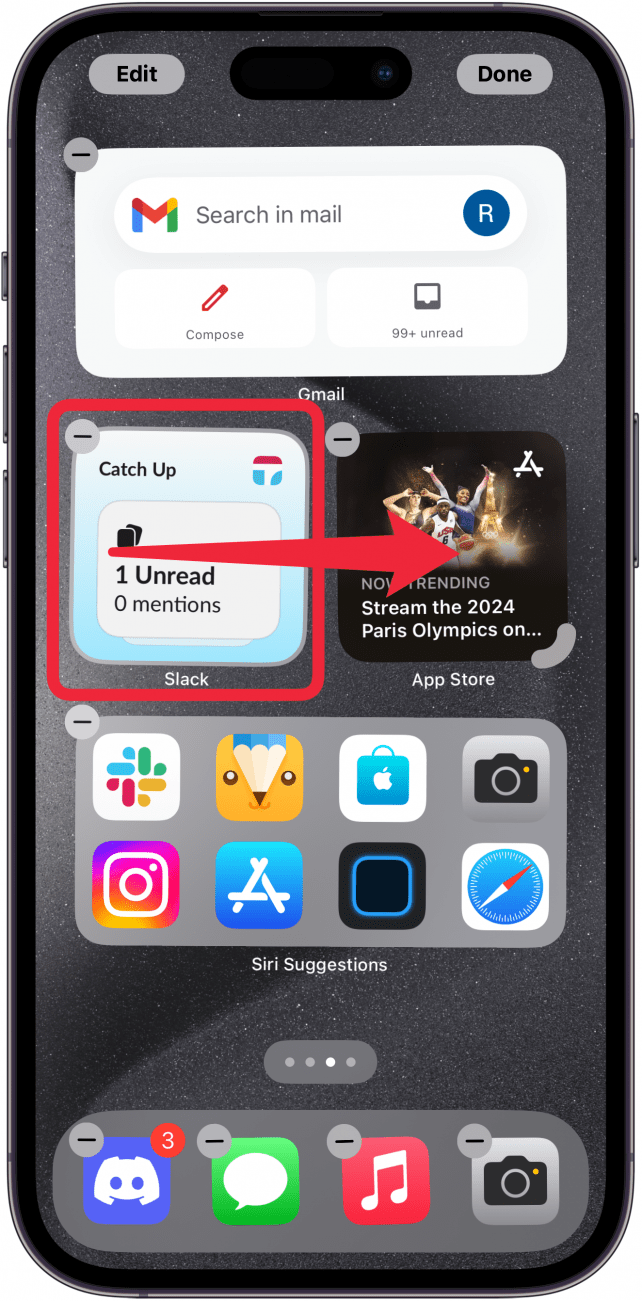
לא כולם מרוצים מהווידג'טים הכלולים בערימות החכמות של אפל. כדי ליצור ערימת ווידג'ט בהתאמה אישית , פשוט הוסף את הווידג'טים שאתה אוהב למסך הבית שלך, ואז, בעודו במצב עריכה, גרור את הווידג'טים אחד על השני כדי ליצור את הערימה. כל הווידג'טים חייבים להיות באותו גודל על מנת שזה יעבוד. אתה יכול גם להסיר ווידג'טים מערימה או לשנות את ההזמנה שהווידג'טים מופיעים בערימה .
כיצד לשנות סמלי אפליקציה באייפון
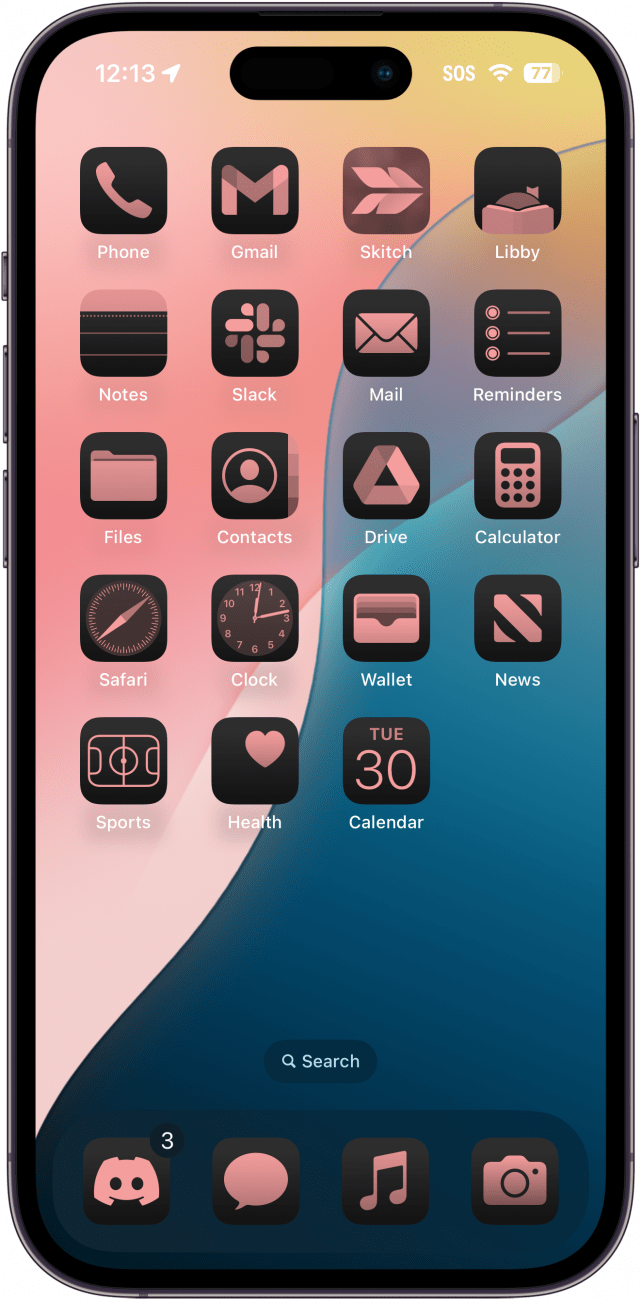
עם הגרסה האחרונה של iOS , iOS 18, אתה יכול לשנות את צבע סמלי האפליקציה שלך, כמו גם את הגודל. אתה יכול לבחור לקבל את סמלי האפליקציה שלך במצב אור או במצב אפל, או שתוכל להוסיף להם גוון מותאם אישית כדי להתאים לטפט שלך. גלה כיצד להתאים אישית סמלי אפליקציות במסך הבית שלך לאייפון.
מקם אפליקציות ווידג'טים בכל מקום
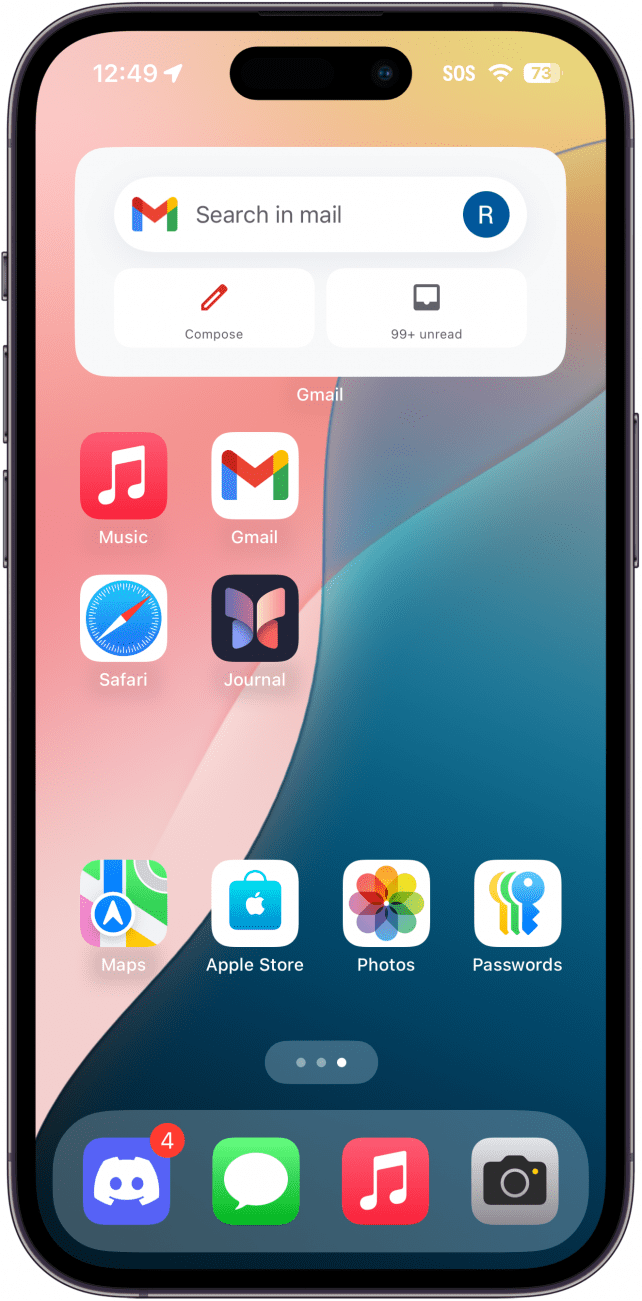
iOS 18 הציג גם את היכולת למקם אפליקציות בכל מקום על המסך הביתי שלך. חלפו הימים של סידור האפליקציות שלך באופן אוטומטי ברשת 6×4 החל מהשורה העליונה. עכשיו, אתה יכול להזיז את האפליקציות שלך בכל מקום שתרצה ברשת, ולאפשר התאמה אישית של מסך בית גדול יותר. אנו יכולים להראות לך כיצד להזיז אפליקציית אייפון בכל מקום שתרצה.
אם אתה עומד ללמוד דרכים מהנות יותר להתאים אישית, קרא כיצד לבחור צלילי טקסט מותאמים אישית עבור אנשי הקשר המועדפים עליך בהמשך, או אולי רינגטון בהתאמה אישית ?
שאלות נפוצות
- האם אתה יכול לארגן אפליקציות באייפון באופן אוטומטי באופן אלפביתי? כשאתה מגדיר אייפון בפעם הראשונה, האפליקציות שלך מסודרות באלף -בית. עם זאת, במהלך השנים, התאמה אישית של פריסת המסך הביתית שלך עלולה לגרום לעומס כלשהו. גלה כיצד לאלף-בית אפליקציות באייפון שלך כדי לעזור לארגן מחדש את מסך הבית שלך.
- איך מוסיפים אפליקציה למסך הבית מספריית האפליקציות? ספריית האפליקציות היא ביתם של כל האפליקציות שהתקנתן. אתה יכול להוסיף בקלות אפליקציה למסך הבית שלך באייפון על ידי הקשה וגרורם למסך הבית שלך.
- האם אתה יכול להסתיר אפליקציות באייפון? ב- iOS 18, יש תיקיה נסתרת בספריית האפליקציות. אתה יכול גם לגלות כיצד להסיר אפליקציה מהמסך הביתי מבלי למחוק אותה.

